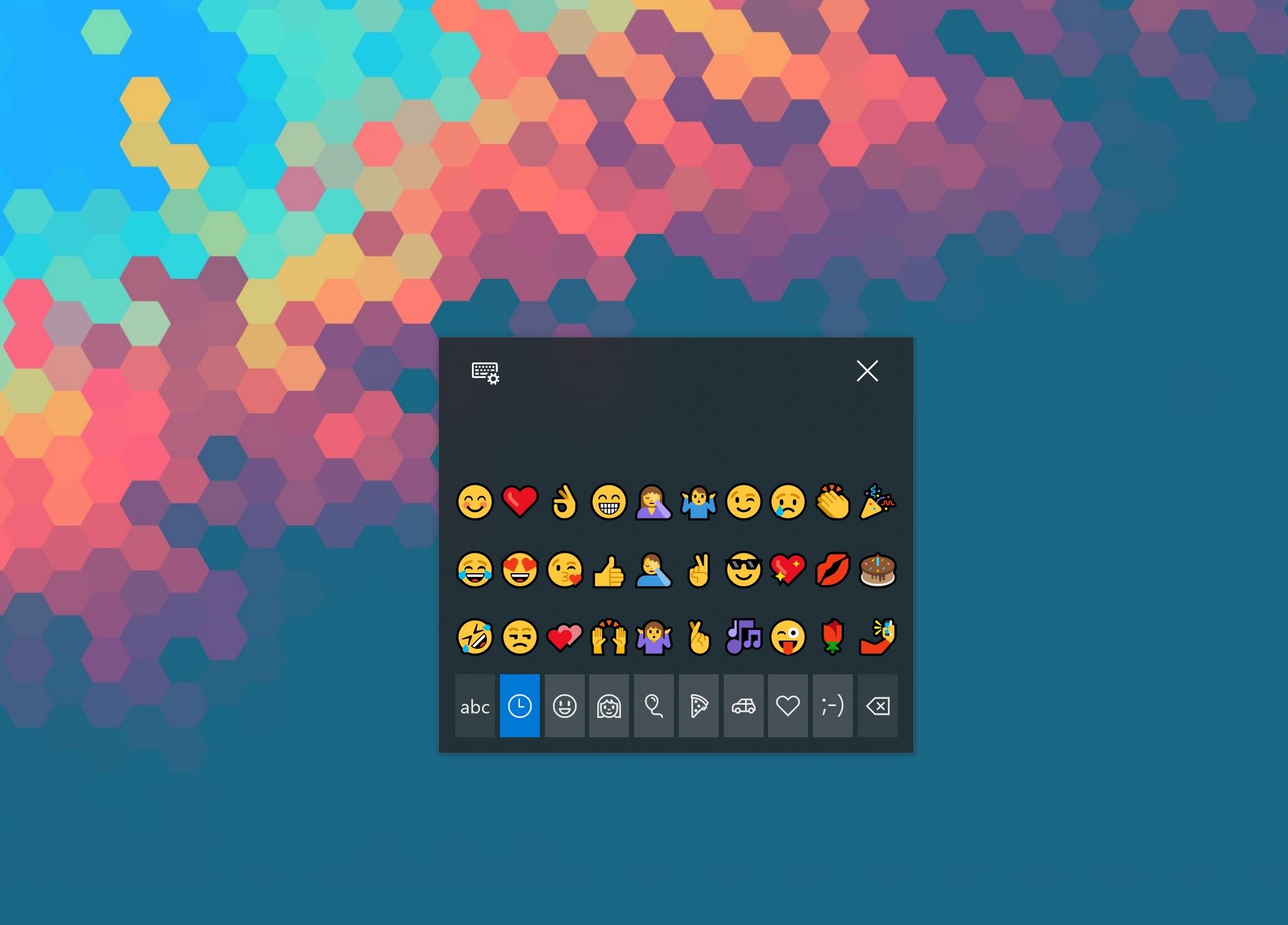Cum să utilizați emoji în Actualizarea de aprilie a Windows 10
2 min. citit
Actualizat pe
Citiți pagina noastră de dezvăluire pentru a afla cum puteți ajuta MSPoweruser să susțină echipa editorială Află mai multe

 Emoji-urile au devenit rapid un nou standard de comunicare, popularizat de dispozitivele mobile, acum PC-urile oferă suport pentru cele mai recente și mai bune emoji-uri.
Emoji-urile au devenit rapid un nou standard de comunicare, popularizat de dispozitivele mobile, acum PC-urile oferă suport pentru cele mai recente și mai bune emoji-uri.
Acum, în timp ce PC-urile cu tastaturile lor hardware nu oferă o modalitate evidentă imediată de a vă accesa emoji-ul, Windows 10 și-a îmbunătățit suportul pentru emoji în ultimele două versiuni și acceptă toate cele mai noi emoji cu un design coerent pe mai multe platforme.
Microsoft oferă două modalități de a accesa și introduce emoji în Windows 10 April Update și le detaliem pe ambele mai jos.
Cum să introduceți emoji prin panoul emoji.
- Apăsați combinația de tastatură Win + (.). Aceasta invocă panoul emoji.
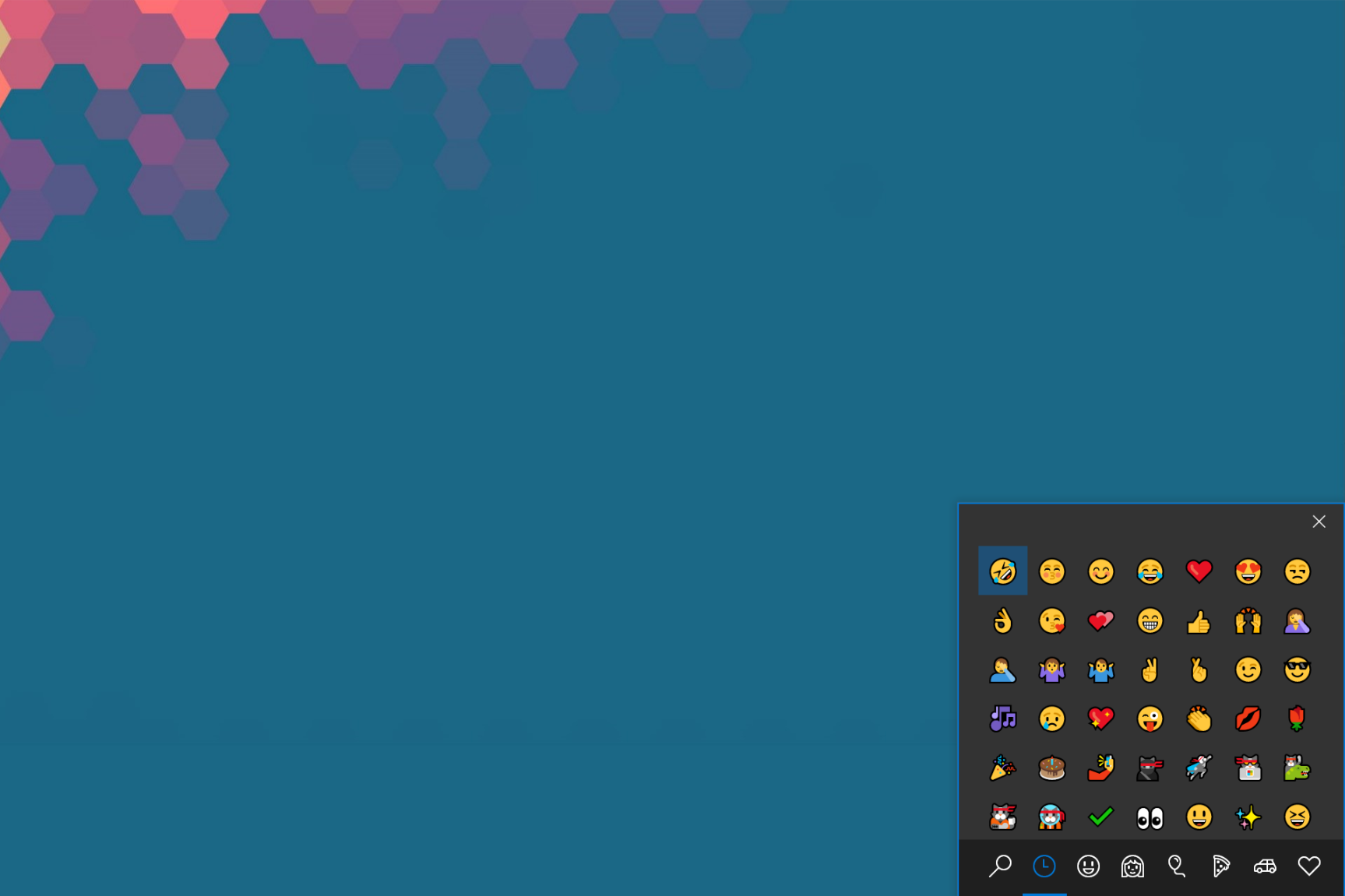
- Selectați emoji-ul dorit și introduceți-l. Dacă sunteți la Actualizarea Creatorilor de toamnă, aceasta vă va lăsa cu un panou de emoji care este imediat respins după ce ați introdus un e-mail. Dacă sunteți în actualizarea Spring Creators și mai sus, veți putea introduce mai multe emoji înainte de a trebui să închideți manual tastatura emoji.
Cum să introduceți emoji prin tastatura tactilă.
- Mai întâi, fixați tastatura de pe ecran pe bara de activități.
- Când trebuie să introduceți un emoji, selectați pictograma tastaturii cu mouse-ul și va apărea. Puteți face tastatura de pe ecran cea mai mică dimensiune, utilizatorii pot avea aceeași experiență ca și panoul emoji în general.